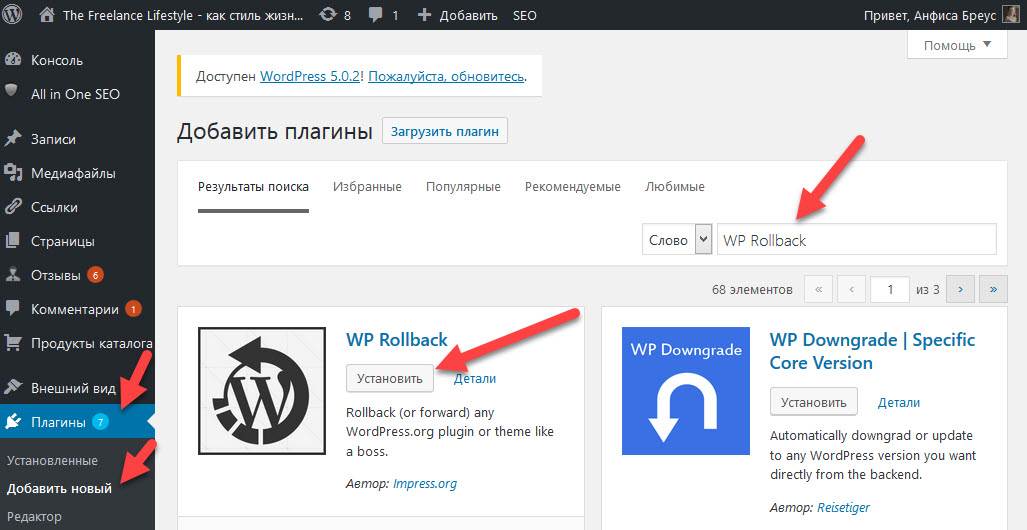Обновить плагин что это значит: Как и зачем нужно обновлять плагины в WordPress
Содержание
Как и зачем нужно обновлять плагины в WordPress
Начну эту инструкцию с печального факта — все боятся обновлять плагины. Кто-то этого не признаёт и каждый раз при появлении новой версии задумывается, а стоит ли его обновлять или «и так пойдёт, работает же, зачем трогать?».
Другие просто игнорируют обновления плагинов и потом обращаются с просьбой восстановить сайт после взлома. Так всегда и постоянно. 🙂
Причины, по которым надо всегда обновляться при первой возможности
В первую очередь стоит выяснить причины, по которым требуется проводить регулярное обновление плагинов, как только они появляются в Консоли WordPress. Лично для себя я выделяю несколько таких причин и поводов установить новую версию.
Защита сайта от попытки взлома через ошибки в старой версии плагина
Использование старой версии плагина открывает возможность взлома или атаки на ваш сайт. Не все программисты пишут идеально чистый код, помните об этом. 😉
В периодических рассылках WordPress постоянно появляются письма, что в таком-то и таком-то плагинах найдены ошибки, которые позволяют злоумышленникам выполнять произвольный код на вашем сайте. Я считаю это веской причиной, чтобы обновиться прямо сейчас!
Я считаю это веской причиной, чтобы обновиться прямо сейчас!
Исправление обнаруженных ошибок в установленных плагинах
Обновление плагинов устраняет проблемы обнаруженные в текущей используемой версии и всех предыдущих. Меньше проблем с плагином — стабильнее работа сайта. Представьте, если каждый из установленных плагинов со старой версией будет содержать ошибки — что тогда будет с вашим любимым сайтом?
Например, в каждой новой версии моего плагина всплывающего окна с виджетами социальных сетей регулярно исправляются мелкие ошибки и проводится оптимизация кода, которые снижают нагрузку на клиентский хостинг и ускоряет работу самого плагина. Пользователи присылают уведомления, что плагин работает неоптимально — я исправляю это в новой версии и все довольны. 🙂
Появление новой функциональности
В новых версиях плагинов часто появляются новые функциональные возможности, которыми вы можете тут же воспользоваться сразу после обновления. Например, популярнейший плагин WordPress SEO by Yoast при каждом обновлении добавляет новые возможности для создания сниппетов для поисковых систем.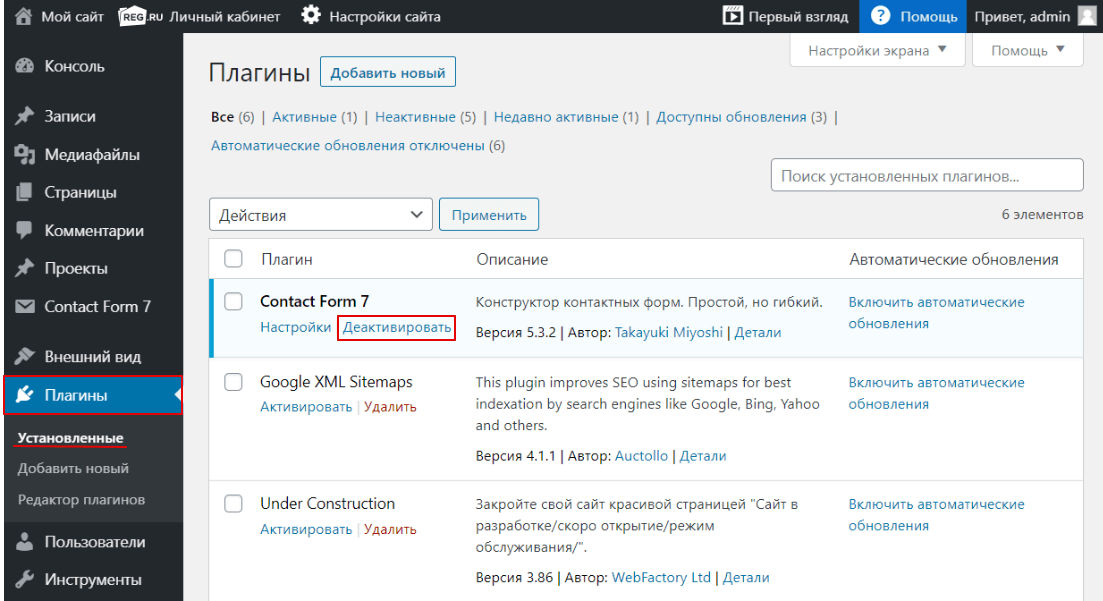
Известный плагин для создания интернет-магазинов WooCommerce добавляет новые способы приёма оплаты, более гибкое управление карточками товаров и прочие возможности.
Плагины для форм обратной связи добавляют новые поля, которые позволяют создавать более информативные и удобные формы для пользователей, повышая качество обратной связи.
Как корректно обновить плагины
Сразу предупрежу — так делают не все, но некоторые всё-таки используют этот способ. Я сам использую его практически на всех клиентских сайтах, чтобы потом не потратить весь вечер или выходной для восстановления сайта из резервной копии.
Первое, что делаю я при обновлении плагинов, это прогоняю обновление на тестовой версии сайта. Каждый мой публичный или клиентский сайт имеет закрытую разработческую версию, которая находится на поддомене основного домена. Это позволяет мне убедиться в работоспособности сайта и не сломается ли какая-то важная функциональность.
Если у вас блог и не используются какие-то специфические плагины, то нужды в этом особенно нет, но вот если у вас чуть более сложный сайт, нежели типичные блоги (например, интернет-магазин, сайт агентства недвижимости, каталог продуктов), тогда я рекомендую вам создать закрытую копию сайта и тестировать всё на ней.
Возможно в будущем появится инструкция по созданию тестового сайта, как только раскидаюсь с основным объёмом статей и появится свободное время для творчества и реализации идей.
Так вот, если у вас обычный сайт, тогда первое и самое главное, что вы должны сделать — это создать резервную копию сайта средствами одного из популярных плагинов резервного копирования или же средствами вашего хостинга.
Все популярные хостинг-провайдеры поддерживают эту возможность и большинство делают это автоматически, но не пренебрегайте ручным созданием копии при каждом обновлении. Это окупится, поверьте.
Если у вас есть доступные обновления плагинов, прямо сейчас остановитесь и создайте резервную копию сайта и только потом выполняйте обновление всех плагинов, которые имеются на вашем сайте.
Автоматическое обновление
Если все установленные плагины на вашем сайте были найдены через интерфейс плагинов в админке, тогда этот путь для вас. Автоматическое обновление плагинов выполняется в несколько этапов, но сначала ознакомьтесь, на что стоит обратить внимание.
На что стоит обратить внимание до обновления
Бывают ситуации, когда плагин имеет возможность автоматического обновления, но устанавливали вы его не через форму поиска плагинов в админке, а путём загрузки .ZIP-архива. Это может быть премиумный плагин или же обычный плагин, скачанный с сайта разработчика или откуда-то ещё.
Так вот, если плагин скачивался на ваш компьютер и загружался вручную, то очень часто такие плагины имеют встроенные механизмы автообновления, которые намекают WordPress, мол, «я такой же плагин как и все, я могу обновляться автоматически». 🙂
Но если вы попытаетесь обновить плагин автоматически и сервер автообновления будет не доступен или возникнет какая-то проблема, то велика вероятность того, что ваш сайт получит в результате белый экран на главной странице сайта.
Чтобы этого избежать, перед каждым обновлением плагинов, которые вы ставили вручную, нажимайте на ссылку «Посмотреть информацию о версии», после которой должно открыться окно с подробной информацией о плагине.
Если окно не открылось или оно пустое — значит с плагином что-то не так и лучше не обновлять его совсем или же обновить вручную (об этом рассказано в следующем разделе этой инструкции).
В идеале окно с информацией о плане будет следующим (учитывайте, что у каждого плагина свой текст и картинка):
Теперь вернёмся к самим шагам по обновлению плагина.
Выполняем автоматическое обновление
Понять, что у вас имеются доступные обновления, можно двумя путями и оба они всегда на виду в админке WordPress.
Первый и самый основной способ — взглянуть на пункт меню «Плагины», если у него светится цифра в кружочке, значит у вас есть доступные обновления:
Второй способ — взглянуть на пункт «Обновления» в разделе «Консоль»:
Обновление через «Консоль» — «Обновления»
Отличия от обновления через пункт «Плагины» только в том, что здесь выводится цифра, которая складывается из трёх показателей: доступное обновление WordPress, плагинов и тем на вашем сайте. Если хотя бы для одного из трёх показателей есть обновление, то в «Обновлениях» высветится цифра.
Если хотя бы для одного из трёх показателей есть обновление, то в «Обновлениях» высветится цифра.
Достаточно зайти в раздел «Консоль» — «Обновления» и промотать до раздела с плагинами:
После этого (убедившись, что открывается информация о каждом плагине!) можно выделить все плагины флажком «Выделить все» и нажать на кнопку «Обновить плагины». WordPress автоматически скачает обновления для доступных плагинов и установит их.
Обновление через меню «Плагины»
Здесь всё тоже довольно просто — заходим в раздел «Плагины» и видим информацию о доступных обновлениях на вкладке «Доступны обновления»:
Выбираем один или несколько плагинов и в меню «Действия» выбираем пункт «Обновить». После этого достаточно будет щёлкнуть по кнопке «Применить» и WordPress скачает самые новые версии выбранных вами плагинов.
На этом разбор автоматического обновления можно завершить, т.к. больше тут рассказывать нечего. Если автоматическое обновление вам не подходит — тогда предлагаю ознакомиться с другим вариантом установки обновлений.
Видео по обновлению плагинов автоматически
Недавно я записывал видео, возможно кому-то будет удобнее этот вариант, нежели чтение инструкции. Приятного просмотра! 🙂
Ручное обновление плагинов
Теперь давайте рассмотрим ручное обновление плагина. Этот способ подходит для плагинов, которые скачивались со сторонних сайтов, например, из других каталогов WordPress, с CodeCanyon или с сайтов разработчиков плагинов.
Перед обновлением сделайте резервную копию сайта, т.к. бывают случаи, когда обновление не проходит успешно и можно получить неработающий сайт. Всегда делайте копии файлов и базы данных перед любыми работами.
До начала работы вам надо иметь ZIP-архив новой версии плагина, которую предварительно нужно скачать с сайта разработчика или из нужного вам каталога.
После этого вы деактивируете установленный плагин и удаляете его. Для этого заходим в раздел «Плагины» — «Установленные»:
Находим нужный плагин, который хотим обновить и нажимаем на кнопку «Деактивировать» под названием плагина:
Деактивированные плагины имеют другое оформление в списке плагинов и выглядят более блекло, нежели активированные:
Затем удаляем его кликом на ссылку «Удалить» и подтверждаем наше желание удалить плагин:
Теперь заходим в интерфейс добавления плагинов в «Плагины» — «Добавить новый» или в списке плагинов нажимаем на кнопку «Добавить новый»:
В инструкции Три способа как установить плагин в WordPress я уже рассматривал эти шаги и там они представлены с более подробным описанием. Но здесь я напишу кратко, чтобы не отвлекаться на уже известные вам нюансы. 🙂
Но здесь я напишу кратко, чтобы не отвлекаться на уже известные вам нюансы. 🙂
Щёлкаем по кнопке «Загрузить плагин»:
Выбираем ZIP-архив с вашего компьютера, устанавливаем и после этого активируем. Больше никаких действий не понадобится, плагин будет обновлён на вашем сайте и вы можете приступить к обзору новой функциональности в новой версии плагина! 🙂
Видео по ручному обновлению плагина
Ну и, по аналогии с прошлым видео, у меня есть и для ручного обновления плагинов такое же пошаговое руководство в видеоформате. Приятного просмотра! 🙂
Заключение
На этом, я полагаю, можно закончить рассмотрение темы по обновлению плагинов. Есть, конечно же, ещё и третий вариант — это загрузка архива вручную на FTP вашего хостинга, но данный способ совершенно непопулярный и смысла в нём особого нет.
Если же оба этих варианта вам не подошли, тогда вкратце расскажу порядок действий из предыдущей инструкции по установке плагинов:
- Деактивируете и удаляете плагин через админку WordPress
- Подключаетесь на хостинг к FTP через FileZilla
- Извлекаете содержимое плагина из вашего архива
- Загружаете директорию плагина на ваш хостинг
- После этого активируете его в списке плагинов
- Всё! 🙂
Если у вас имеются вопросы — задавайте их в комментариях.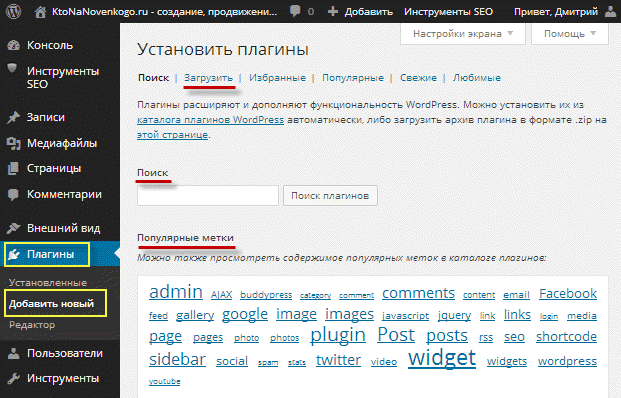 С удовольствием отвечу на них и подскажу, что не так в вашей конкретной ситуации.
С удовольствием отвечу на них и подскажу, что не так в вашей конкретной ситуации.
Как обновить плагины WordPress из административной панели
Вступление
Администратор сайта WordPress должен следить не только за обновлением самой системы, но и обновлениями установленных плагинов. Удобнее обновлять плагины из административной панели сайта.
Об обновлении плагинов
По умолчанию, автоматическое обновление плагинов отключено. Все установленные плагины нужно обновлять вручную.
Самое простое обновление плагинов из административной панели. При появлении новой версии плагина в депозитарии плагинов на WordPress.org, система рассылает пользователям плагина сообщение о необходимости обновить плагин.
В административной панели сайта в строке меню «Консоль», появляется значок, что есть плагины для обновления.
- На вкладке «Обновления», появляется список плагинов требующих обновление.
- На вкладке Плагины>>>Установленные рядом с обновляемыми плагинами появляется информация о необходимости плагины обновить.

- Кроме этого, в сайдбаре таблицы плагинов появляется вкладка «Требуют обновления». Их можно вызвать отдельным списком и обновить списком.
Важно отметить, что НЕ обновлять плагины нельзя. Это может повлиять на безопасность и функционирования сайта. Однако перед обновлением плагинов нужно иметь резервную копию сайта, на случай проблем с совместимостью обновляемых плагинов.
Как обновить плагины WordPress из административной панели
Для обновления плагинов из консоли сайта, лучше использовать вкладку Консоль>>>Обновления. Только на этой вкладке есть информация о совместимости новой версии плагинов с версией системы (по мнению авторов плагина). Если видим совместимость 100%, вероятность конфликта плагина минимальна.
Обновлять плагины можно по отдельности или списком. Рекомендую обновлять плагины по отдельности. Такое обновление позволит определить конфликтный плагин, и исправить проблему без особых проблем.
Например, вы обновили плагин и после его обновления получили белый экран. Понятно, что обновление этого плагина привело к системной ошибке. Идете в каталог сайта по FTP, переименовываете или удаляете папки этого плагина и ошибка исправлена.
Понятно, что обновление этого плагина привело к системной ошибке. Идете в каталог сайта по FTP, переименовываете или удаляете папки этого плагина и ошибка исправлена.
Если обновлять плагины списком, то выявить проблему при её появлении будет гораздо сложнее.
Можно обновлять плагины на вкладке Плагины>>>Установленные. Система отлично метит плагины, нуждающиеся в обновлении. Обновлять плагины также можно по отдельности или списком. Есть чеки и кнопки для коллективных действий.
Перед обновлением плагина всегда можно воспользоваться ссылкой «Детали» или «Посмотреть детали о версии…» и посмотреть, какие изменения добавил автор в новую версию плагина.
Важно! Плагины не протестированные на вашей версии системы лучше не устанавливать. Обновление таких плагинов нужно проводить с особой осторожностью.
Вывод
По умолчанию в системе нет оповещения администратора о необходимости обновить тот или иной плагин. Поэтому «за здоровьем» плагинов нужно следить визуально. Обновить плагины WordPress из административной панели несложно, а делать это нужно обязательно.
Обновить плагины WordPress из административной панели несложно, а делать это нужно обязательно.
©www.wordpress-abc.ru
Еще информация
Зачем и как обновлять плагины и тему на wordpress?
Знаете ли вы, что вы можете воспользоваться новыми функциями и усилить безопасность своего сайта всего в два-три клика? Да, ты можешь! Это возможно, и для этого вам просто нужно обновить свои расширения и тему. Действительно, если вы создали свой веб-сайт некоторое время назад, вы, вероятно, уже заметили номер (1,2,3 и т. д.) в опции «Обновления» на панели инструментов. Это количество элементов, которые требуют обновления. Но хотя этот процесс очень быстрый, обычно несколько секунд, иногда он доставляет большие неприятности. Для этого я даю вам, во-первых, передовой опыт, а во-вторых, шаги по внесению обновлений. Не стесняйтесь использовать видео, которое сопровождает статью, чтобы следить за процессом вживую.
Обновление темы и плагинов
Глоссарий
В этом видео вы узнаете, как обновить плагины и тему в WordPress:
youtube.com/embed/aycvgf-feRY?feature=oembed» frameborder=»0″ allow=»accelerometer; autoplay; clipboard-write; encrypted-media; gyroscope; picture-in-picture» allowfullscreen=»»>
Что такое обновление плагина или темы WordPress?
Обновление ваших плагинов, вашей темы или самого WordPress означает просто установку последней версии. И есть четыре разных элемента, которые вам нужно будет обновить. Это:
- Ядро WordPress: эта CMS состоит из двух основных элементов: базы данных и основных файлов. На самом деле это исходные файлы, которые вы загружаете и которые находятся в «основном» файле. Я специально расскажу об обновлениях WordPress в другой статье, посвященной этой теме;
- Расширения или плагины;
- Темы;
- Переводы: вы должны знать, что сообщество WordPress прилагает значительные усилия, чтобы сделать плагины и темы доступными на всех языках, включая, конечно же, французский.
Чтобы узнать, что есть обновление, вам не нужно ничего делать, так как WordPress позаботится об этом. Он показывает номер, часто оранжевого цвета, на панели инструментов под опцией «Обновления», когда вы используете английский язык. Это число показывает количество обновлений, которые необходимо выполнить.
Он показывает номер, часто оранжевого цвета, на панели инструментов под опцией «Обновления», когда вы используете английский язык. Это число показывает количество обновлений, которые необходимо выполнить.
Почему важно обновлять плагины и тему?
Для безопасности вашего веб-сайта
Когда ваш веб-сайт работает как часы, вполне нормально спросить себя, почему вам следует обновлять его. И первая причина заключается в безопасности вашего драгоценного веб-сайта.
Действительно, устаревшие плагины часто имеют проблемы совместимости, а также недостатки безопасности с другими компонентами сайта, включая, в основном, саму WordPress CMS, другие плагины и темы.
Эти проблемы могут значительно повлиять на ядро WordPress, вплоть до негативного влияния на уровень безопасности вашего сайта.
Обратите внимание, что CMS WordPress на сегодняшний день является наиболее широко используемой CMS в мире, поскольку она занимает более 60% доли мирового рынка, что составляет 33,6% всех веб-сайтов! Но этот факт подвергает его ежедневным атакам, и, согласно отчету Sucuri за 2017 год, 39% сайтов WordPress были взломаны по той простой причине, что они не были обновлены.
Поэтому вам необходимо обновить как WordPress, так и все остальные компоненты вашего сайта, чтобы обеспечить его безопасность.
Чтобы воспользоваться новыми функциями
Технологии постоянно меняются, и плагины и темы не являются исключением. Там постоянно улучшаются существующие функции и добавляются новые.
Это случай WordPress, например, который в своей версии 4.0 позволил легко интегрировать контент, такой как фотографии или видео, с помощью простой вставки URL-адреса в текстовом редакторе. Версия 4.8 упростила редактирование ссылок, а версия 4.9 позволила добавлять галереи и виджеты. Теперь у вас есть новый редактор контента Gutenberg версии 5.0.
Этот процесс эволюции почти одинаков для тем и плагинов WordPress.
Чтобы исправить ошибки и не снизить производительность
Еще одна очень важная причина для обновления заключается в том, что в новых версиях исправлены технические ошибки, обнаруженные в предыдущих версиях. Это позволяет вам улучшить, например, скорость загрузки вашего сайта, что является определяющим фактором для пользовательского опыта и ссылок.
Это позволяет вам улучшить, например, скорость загрузки вашего сайта, что является определяющим фактором для пользовательского опыта и ссылок.
С другой стороны, проблемы совместимости обычно решаются в последних версиях. В противном случае некоторые плагины или темы вообще отказываются работать.
Каковы наилучшие методы?
WordPress автоматически уведомляет вас, когда доступно обновление. Как правило, желательно сделать это сразу, но лучше быть осторожным. И по уважительной причине на вашем сайте иногда будут возникать ошибки, которые могут длиться в течение нескольких дней и иногда требуют вмешательства профессионала.
Если у вас есть, например, сайт электронной коммерции, который приносит вам тысячи евро в неделю, потери будут просто колоссальными! Поэтому вам не следует относиться к обновлениям легкомысленно, но и не ждите несколько недель, прежде чем делать это!
Делайте систематические резервные копии вашего веб-сайта
Один из рисков заключается в том, что новая версия плагина или темы плохо закодирована.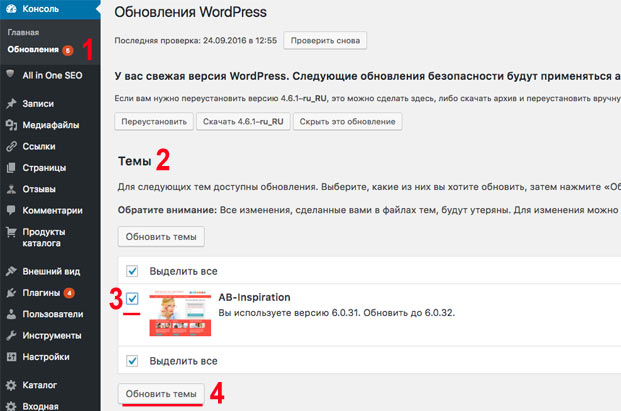 Это, вероятно, вызовет конфликты с ядром и сделает ваш сайт неработоспособным на время его разрешения.
Это, вероятно, вызовет конфликты с ядром и сделает ваш сайт неработоспособным на время его разрешения.
Таким образом, вы согласитесь, что разумно сделать резервную копию и при необходимости вернуться к старой версии. Для этого важно проверить, предлагает ли ваш хостинг автоматическое резервное копирование. Я также советую вам сделать резервную копию вашего сайта самостоятельно, чтобы избежать каких-либо проблем.
Обновляйте один плагин за раз
Чтобы сэкономить время, вы, возможно, подумали об обновлении всех своих плагинов одновременно, поскольку WordPress позволяет вам это делать. Тем не менее, я рекомендую вам вручную обновлять каждый плагин или вашу тему в отдельности, если вы не уверены в их надежности.
Таким образом, вы будете точно знать, какое расширение вызвало проблему, когда она возникает.
Сначала протестируйте обновления на тестовом сайте
Если у вас есть тестовый сайт, стоит его использовать. Не стесняйтесь устанавливать или обновлять на этих сайтах, чтобы проверить надежность новых версий ваших плагинов или новой версии вашей темы.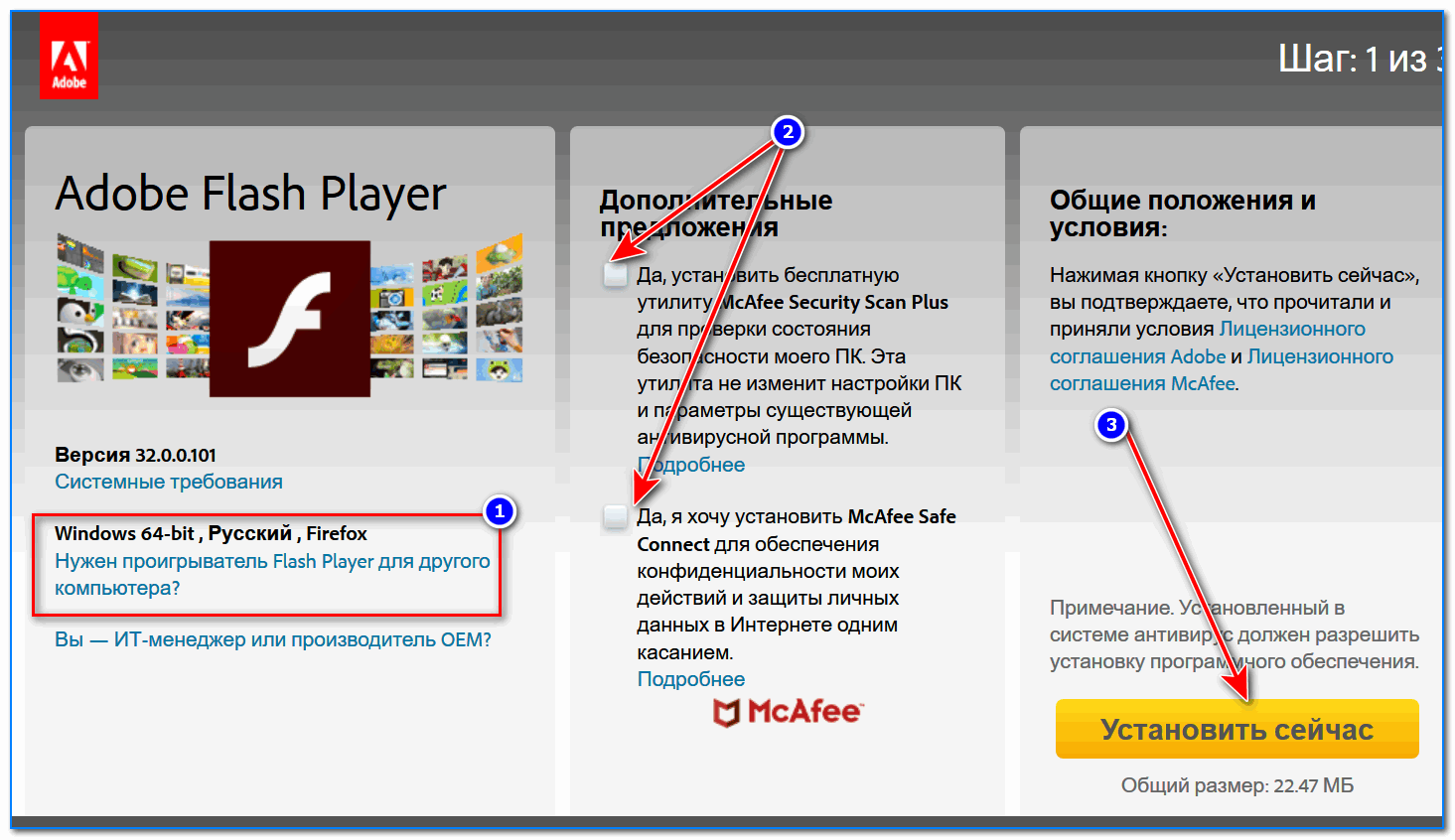 Затем просто обновите их на своем сайте или нет.
Затем просто обновите их на своем сайте или нет.
Выполнение обновлений в непиковое время
Обновления могут вызвать проблемы, поэтому лучше всего выбрать время, когда трафик на вашем сайте самый низкий. Таким образом, вы затронете как можно меньше пользователей.
Дождитесь установки новых обновлений
Некоторые ошибки появляются только после публичного выпуска. Для этого вы можете подождать около недели, чтобы дать разработчикам время исправить любые проблемы.
Не стесняйтесь спрашивать информацию, например, на форуме плагина. Это позволит вам узнать, есть ли у других пользователей проблемы с новой версией или нет
Обратите внимание, однако, что в случае обновления безопасности целесообразно сделать это немедленно.
Шаги по обновлению вашего ваших плагинов и вашей темы
Теперь я покажу вам шаг за шагом, как обновить плагин и мою тему «Avada» для сайта моего агентства SEO, Twaino.com.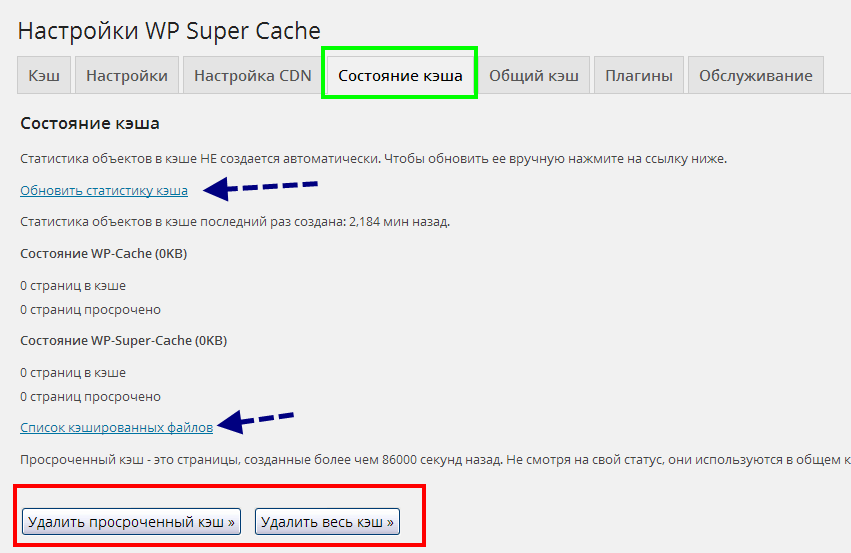 Я буду сопровождать вас в этом «шаге за шагом», и вы также можете посмотреть мое видео, чтобы легко вносить обновления самостоятельно. Пойдем !
Я буду сопровождать вас в этом «шаге за шагом», и вы также можете посмотреть мое видео, чтобы легко вносить обновления самостоятельно. Пойдем !
1) Войдите в учетную запись «Администратор» вашего сайта
Для начала вам необходимо подключиться к учетной записи администратора вашего веб-сайта, чтобы получить доступ к панели инструментов. Поэтому вам просто нужно добавить к URL вашего сайта «…./wp-admin». Затем заполните поля своими идентификаторами и подтвердите.
Существует два способа доступа к меню обновления.
- Первый позволяет вам получить доступ к нему с главной страницы вашего сайта. Для этого щелкните значок обновления, представленный двумя стрелками, образующими круг. Если за значком следует число, знайте, что это количество ожидающих обновлений. В моем случае за ним следует цифра 2, что указывает на то, что у меня есть два ожидающих обновления.
- Второй вариант — пройти через панель инструментов, где вы, вероятно, будете получать уведомления в двух местах «Расширения» и «Обновления».
 Показанное число может отличаться на этих двух уровнях. Имейте в виду, что «Расширения» показывает только количество обновлений, которые необходимо выполнить для плагинов, а другое показывает все ожидающие обновления.
Показанное число может отличаться на этих двух уровнях. Имейте в виду, что «Расширения» показывает только количество обновлений, которые необходимо выполнить для плагинов, а другое показывает все ожидающие обновления.
Я нажимаю на меню «Обновления», и у меня есть все ожидающие обновления, включая одно для плагина «SG Optimiser» и одно для моей темы «Avada». С другой стороны, для меню «Расширение» у меня есть все расширения с уведомлением об обновлении для того, которое в нем нуждается.
3) Обновите свои плагины
Перейдите в меню «Обновления» и отметьте плагин, который вы хотите обновить.
Обратите внимание, что у вас есть возможность выбрать все и обновить все, если вам нужно обновить несколько. Но опять же, я не рекомендую это, в качестве меры предосторожности.
После выбора нажмите кнопку «Обновить расширения», которая находится прямо над расширениями, которые необходимо обновить. Процесс занимает всего несколько секунд, и на появившейся странице появляется сообщение с подтверждением. Я получил «SG Optimizer обновлен», а затем «Показать подробности» для любопытных.
Я получил «SG Optimizer обновлен», а затем «Показать подробности» для любопытных.
В нижней части страницы у вас есть два варианта. Это «Вернуться на страницу расширений» или «Вернуться к обновлениям WordPress». Выберите то, что подходит вам больше всего. Я выбираю второе.
4) Обновите тему WordPress
Вы будете действовать почти так же, как и на предыдущем шаге, чтобы обновить тему. Итак, я делаю обновление для своей темы, и я только что закончил два обновления, которые ожидались.
Но иногда этого недостаточно и могут потребоваться другие действия. Действительно, для обновления некоторых тем иногда может потребоваться обновить некоторые плагины, которые непосредственно связаны с ними.
5) Завершите обновление вашей темы
Для моей темы «Avada» у меня есть уведомление о двух дополнительных обновлениях, которые необходимо завершить. Вы можете перейти непосредственно к интерфейсу обновления из домашней панели или через меню своей темы.
В моем случае я нажимаю «Avada» и в появившихся параметрах выбираю «Fusion Patcher», за которым, кстати, следует номер 2. На следующей странице есть два патча, которые я должен применить и нажимаю последовательно на первую синюю кнопку «Применить патч» и потом на вторую.
После применения патчей я перехожу к синей кнопке «Начать обновление плагинов», которая находится прямо над ней.
У меня есть несколько подключаемых модулей в появившемся пространстве, но меня здесь интересуют те, которые помечены как «Обязательные».
Это те, которые необходимы, и я собираюсь обновить каждую из них, нажав синюю кнопку «Обновить», которая появляется при наведении на них курсора.
И все! Я только что закончил обновлять плагины и тему WordPress. Таким образом, не появляется уведомление, указывающее на ожидающее обновление.
Однако есть еще один очень важный шаг.
6) Проверьте, как выглядит ваш сайт
Я рекомендую вам всегда смотреть, как выглядит ваш сайт, когда вы делаете обновления. Не стесняйтесь просматривать свои страницы и статьи, чтобы убедиться, что все правильно и работает хорошо.
Не стесняйтесь просматривать свои страницы и статьи, чтобы убедиться, что все правильно и работает хорошо.
Если это не так, вы можете просто создать резервную копию своего сайта с помощью резервной копии или позвонить своему веб-хостингу.
Заключение
Обновление компонентов веб-сайта очень важно, будь то плагины, темы или сама CMS. Благодаря этому вы сможете воспользоваться новыми функциями, исправить некоторые ошибки, которые вы могли не заметить, и, прежде всего, усилить безопасность вашего сайта. В большинстве случаев это очень простой процесс, достижимый за несколько секунд и несколькими щелчками мыши. Однако иногда вы сталкиваетесь с ошибками или проблемами на своем веб-сайте, поэтому вам необходимо следовать передовым методам, чтобы избежать возможных проблем. Обновление CMS WordPress будет предметом следующей статьи.
До скорой встречи.
Как безопасно обновлять плагины WordPress каждый раз
Обновления плагинов WordPress могут быть проблемой. Есть преуменьшение года. WordPress предлагает довольно большой набор плагинов, которые решают огромное количество задач. Это одна из основных причин его быстрого принятия.
Есть преуменьшение года. WordPress предлагает довольно большой набор плагинов, которые решают огромное количество задач. Это одна из основных причин его быстрого принятия.
Простота поиска и установки плагина WordPress может отвлечь ваше внимание от того, будет ли этот плагин хорошим и экономичным решением для вашего сайта. На самом деле, установить новый плагин не только просто, но часто это самый первый шаг, который вы можете сделать, чтобы добавить новые функции на свой сайт WordPress.
Проблема в том, что возможность просматривать тысячи плагинов, как бесплатных, так и платных, и устанавливать их за считанные секунды открывает ворота для увеличения количества ненужных плагинов, добавляемых в установки WordPress. И этот преднамеренный подход может оказать негативное влияние на производительность сайта, безопасность и затраты на обслуживание.
Однако, учитывая количество доступных плагинов WordPress и важность их роли, легко заинтриговаться их долговечностью и спросить:
Как я могу безопасно обновить свои плагины WordPress, чтобы убедиться, что они будут полезны в долгосрочной перспективе?
Зачем обновлять плагины WordPress?
Обновления плагинов происходят по разным причинам.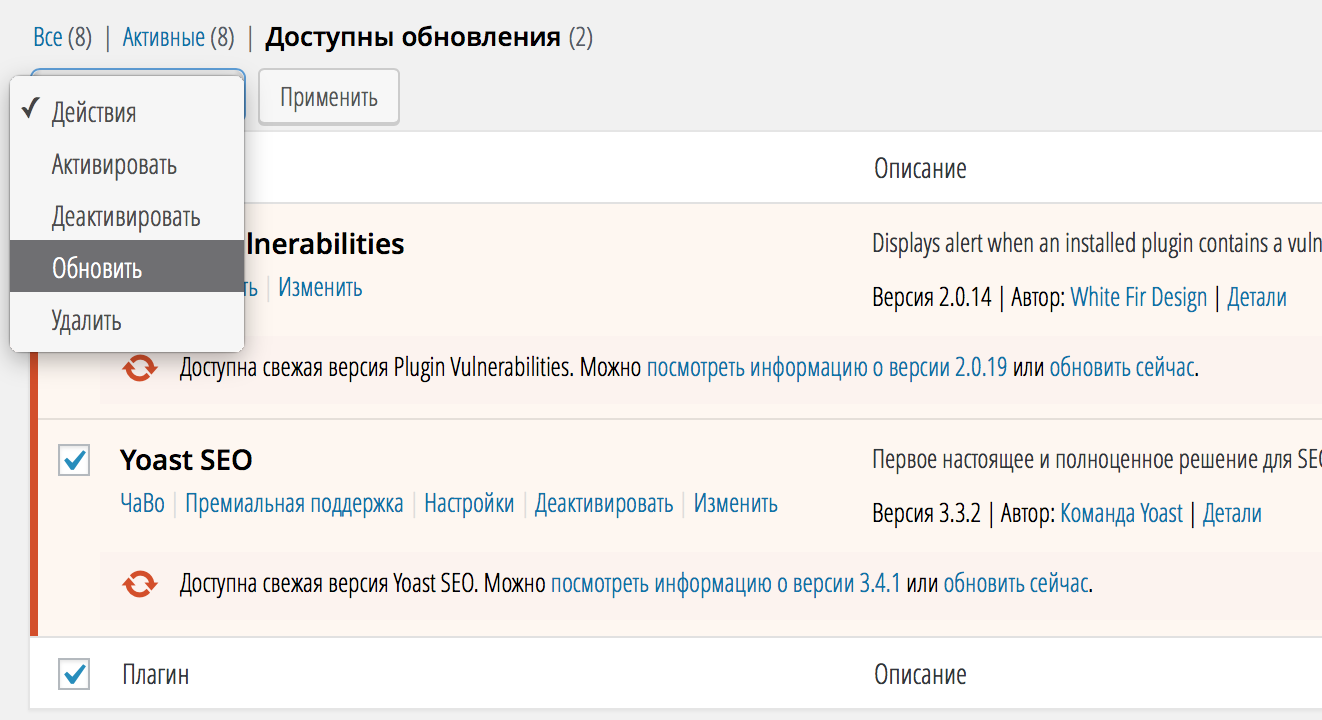 Плагины — это части программного обеспечения, которые включают или улучшают новые функции на вашем веб-сайте. Есть плагин почти для всего: контактные формы, галереи изображений, резервные копии, SEO и кеш. Список бесконечен. Плагины WordPress как программное обеспечение, в конечном счете, обновляются разработчиками нестандартно по следующим причинам:
Плагины — это части программного обеспечения, которые включают или улучшают новые функции на вашем веб-сайте. Есть плагин почти для всего: контактные формы, галереи изображений, резервные копии, SEO и кеш. Список бесконечен. Плагины WordPress как программное обеспечение, в конечном счете, обновляются разработчиками нестандартно по следующим причинам:
- Для введения новых функций
- Для повышения производительности
- Чтобы обновить исправления ошибок и повысить безопасность
- Для обеспечения обратной совместимости
Существует множество проблем, которые могут возникнуть из-за того, что вы буквально не обращаете внимания на обновления плагинов.
Почему владельцы сайтов так поступают?
Больше пользователей WordPress, чем вы можете себе представить, игнорируют обновления плагинов, пытаясь сэкономить на затратах и времени. Они делают это, потому что видят, что некоторые из их плагинов работают достаточно хорошо, даже несмотря на то, что они видят уведомление о выпуске нового обновления.
Итак, они думают: «Зачем мне вообще обновлять свои плагины?»
Но это просто плохое и недальновидное решение: пренебрежение обслуживанием плагинов (и веб-сайтов) — ваш путь к провалу. Как указывает Франческо Карлуччи, эксперт Codeable:
К сожалению, это очень распространенная ошибка: владельцы сайтов просто забывают или игнорируют обновления плагинов. Проблема такого подхода в том, что, например, если вам нужно обновить плагин с версии 1.4 до версии 2.6, очень вероятно, что это сломает какой-то функционал или весь сайт. Вот почему лучше всего обновлять плагины на регулярной основе, например, каждую неделю или около того.
Периодические обновления важны, потому что пропуск двух основных версий (или даже более) может привести к множеству проблем, которые вы могли бы предотвратить, просто обновив свои плагины. Кроме того, имея процедуру обслуживания, при которой эти обновления выполняются последовательно, вы сможете перехватывать проблемы до того, как они станут серьезными и окажут большее влияние на ваш сайт WordPress.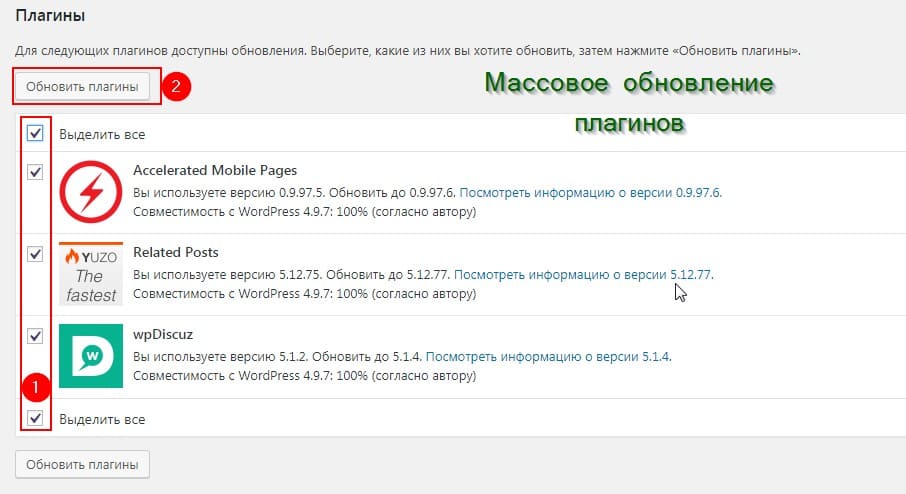
Зачем оптимизировать плагины WordPress: пример
Caldera Forms, известная контактная форма, пострадала от уязвимости безопасности множественного межсайтового скриптинга (XSS), которая могла поставить под угрозу сайты, на которые она была установлена. Поскольку Джош Поллок и его команда — разработчики с хорошей репутацией, угадайте, что они сделали:
Они исправили проблемы безопасности, и они сделали это, выпустив более новую версию своего плагина WordPress (вместе с другими исправлениями ошибок и новыми функциями).
Конечно, это только одна из основных причин, по которой происходят обновления плагинов, но это одна из основных причин, по которой вам следует обновлять свои плагины WordPress. Если вы этого не сделаете, ваша старая версия плагина может оставить место для уязвимостей, перестать быть совместимой с другим программным обеспечением на вашем сайте или вообще нарушить работу вашего сайта.
Итак, давайте немного обратимся к данным и попытаемся больше узнать об обновлениях плагинов и о том, как часто они выпускаются .
Как часто нужно обновлять плагины WordPress?
Ответить на этот вопрос непросто, поскольку общедоступных исторических данных для анализа нет. Означает ли это, что мы не можем получить какое-либо представление об этой теме? Я говорю: «Черт, нет!»
Существует официальный веб-сайт, с которого мы можем собирать информацию о дате выпуска: (всемогущий) репозиторий WordPress. В моем исследовании среднего промежутка времени для обновлений плагинов WordPress я посмотрел на последние даты выпуска для все 1386 плагины WordPress помеченные как «Популярные» в репозитории WordPress:
Эта гистограмма показывает, сколько популярных плагинов WordPress и время их последнего официального обновления письмо).
Интересно, да? Я имею в виду, что это, безусловно, показательно, поскольку в категории «популярные» сгруппировано более 300 плагинов, которые не обновлялись более года. Но это уже другая история, которая может быть исправлена в ближайшее время.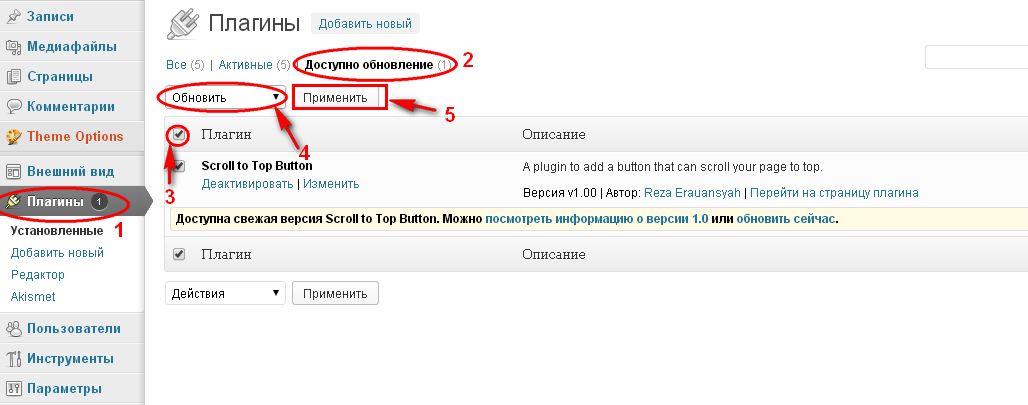
Ради этого обсуждения давайте сосредоточимся на плагинах , которые были обновлены менее чем за 1 год , а не за последнюю неделю.
Вот что мы получаем:
- 253 плагина были обновлены менее чем за последние 6 месяцев (26,5%)
- 244 плагина были обновлены менее 1 месяца назад (25,6%)
- 236 плагинов были обновлены менее 3 месяцев назад (24,8%)
- 220 плагинов были обновлены менее 1 года назад (23,1%)
Судя по имеющимся у нас данным, самые популярные плагины WordPress имеют цикл обновления менее 6 месяцев . Близко к этому, мы видим, что плагины обновляются менее 1 месяца назад.
Так, например, если ваш сайт WordPress использует 10 плагинов, это означает, что в среднем вы должны получать обновления для 1/4 ваших плагинов в каждый из этих промежутков времени.
Целью этого эксперимента на основе данных является более подробное изучение частоты цикла выпуска обновлений подключаемых модулей.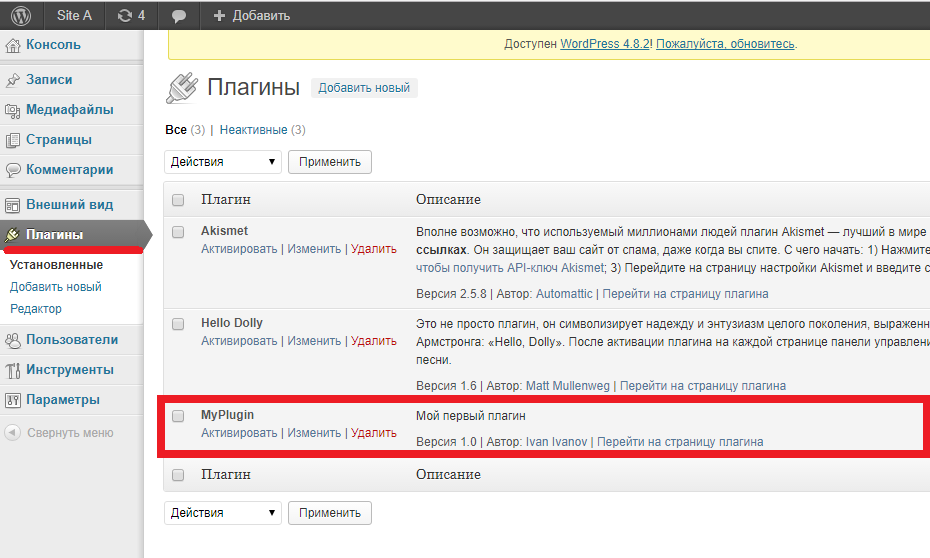 Учитывая, что данные поступают из плагинов, доступных в репозитории WordPress, это означает, что мы учитываем только бесплатные продукты или их бесплатную версию. Весьма вероятно, что для премиальных плагинов WordPress, поскольку они являются платными продуктами, их разработчики имеют более короткий цикл выпуска.
Учитывая, что данные поступают из плагинов, доступных в репозитории WordPress, это означает, что мы учитываем только бесплатные продукты или их бесплатную версию. Весьма вероятно, что для премиальных плагинов WordPress, поскольку они являются платными продуктами, их разработчики имеют более короткий цикл выпуска.
Теперь, когда у вас есть данные для просмотра, давайте вернемся к вашему основному вопросу и дадим на него правильный ответ:
Будут ли мои плагины WordPress всегда совместимы, если я их не обновлю?
Ни один плагин не поставляется с пожизненной совместимостью
Что ж, ответ: «К сожалению, нет».
Возможно, вы слышали или слышали такую недокументированную, общеизвестную правду о плагинах WordPress. Я предоставил вам данные, чтобы дать вам общее представление о том, как часто выпускаются обновления плагинов.
Как бы сурово это ни звучало, плагины WordPress просто не предназначены для того, чтобы продолжать работать наилучшим образом и оставаться совместимыми с вашим сайтом в течение неопределенного времени.
Дело может показаться другим (прочитайте еще раз: может показаться) с небольшими и специфическими плагинами, которые выполняют одну некритическую задачу, например добавление изображения к сообщению. Даже в этом случае этот плагин потребует от вас или вашего разработчика надлежащего обслуживания. Разработчик WordPress и эксперт Codeable Франческо Карлуччи уточняет:
WordPress — это постоянно развивающаяся экосистема, которая постоянно совершенствуется и меняется. Плагины, которые были созданы несколько месяцев или лет назад, но не исключительно, могут использовать функции, которые больше не совместимы с текущей версией WordPress, или они просто находятся в «устаревшей версии», что означает, что они устарели и, скорее всего, будут исчезнуть в будущем.
Пользовательские плагины WordPress — это отдельная история
Что насчет пользовательских плагинов: им нужны обновления?
Ну да, и на самом деле иметь дело с обновлениями пользовательских плагинов WordPress немного сложнее. Эти плагины имеют гораздо более сложные потребности, когда речь идет об обновлениях и обслуживании. Это связано с тем, что они были специально созданы для решения задач и функций, характерных для веб-сайта.
Эти плагины имеют гораздо более сложные потребности, когда речь идет об обновлениях и обслуживании. Это связано с тем, что они были специально созданы для решения задач и функций, характерных для веб-сайта.
Пользовательские плагины требуют больше времени и внимания, когда дело доходит до обновлений, потому что ваш разработчик должен просматривать и проверять каждый файл, строку кода и элемент, с которыми взаимодействует ваш пользовательский плагин. Если у вас есть собственная тема или другие настройки, это займет больше времени. Это тщательный и подробный процесс. После того, как все будет проверено и пройдено, ваш разработчик будет работать над вашим собственным плагином WordPress, чтобы предоставить вам обновление. Лучшие моменты Франческо:
Если мы говорим о пользовательских плагинах, которые были разработаны только для веб-сайта, совместимость — это то, на что вам нужно будет обратить внимание со временем. Я имею в виду, что если плагин был разработан с использованием определенной функции WordPress или хука другим плагином, который также был недавно обновлен, ваш пользовательский плагин также необходимо обновить.
Как безопасно обновить плагин WordPress (шаг за шагом)
Теперь, когда вы понимаете важность обновления плагина WordPress и как часто вы должны это делать, давайте рассмотрим процесс обновления плагина WordPress шаг- шаг за шагом.
1. Создайте резервную копию своего сайта
Прежде чем вносить какие-либо изменения, сделайте резервную копию своего сайта. Используйте свой веб-хост или плагин, такой как UpDraftPlus, чтобы создать полную резервную копию вашего сайта, включая базу данных и файлы.
2. Проверьте совместимость
Убедитесь, что плагин совместим с вашей текущей версией WordPress. Проверьте страницу плагина или журнал изменений для получения информации.
3. Проверка на наличие проблем
Проверка на наличие зарегистрированных проблем. На странице плагина и на форумах также будет информация о том, есть ли какие-либо проблемы с самой последней версией плагина. Если есть, выберите другой плагин или дождитесь следующего обновления.
4. Деактивировать плагин
Деактивировать плагин, который вы хотите обновить, чтобы не было конфликтов с процессом.
5. Запустите обновление плагина WordPress
Обновите плагин. Нажмите «обновить» рядом с плагином на панели управления WordPress. В этом случае мы показываем обновление, доступное для WooCommerce. Вы также можете загрузить последнюю версию из репозитория и загрузить ее на страницу плагинов в панели инструментов.
6. Проверка
Убедитесь, что все работает правильно, другие плагины работают правильно и тема по-прежнему отображается правильно.
7. Повторно активировать
После проверки на наличие ошибок повторно активируйте плагин.
8. Монитор
Мониторинг сайта. Следите за любыми изменениями или проблемами с новым обновлением, и если вы обнаружите какие-либо проблемы, вернитесь к предыдущей версии.
Что делать, если обновление плагина WordPress не работает
Если плагин не работает после обновления, есть контрольный список, который вы можете использовать для устранения неполадок.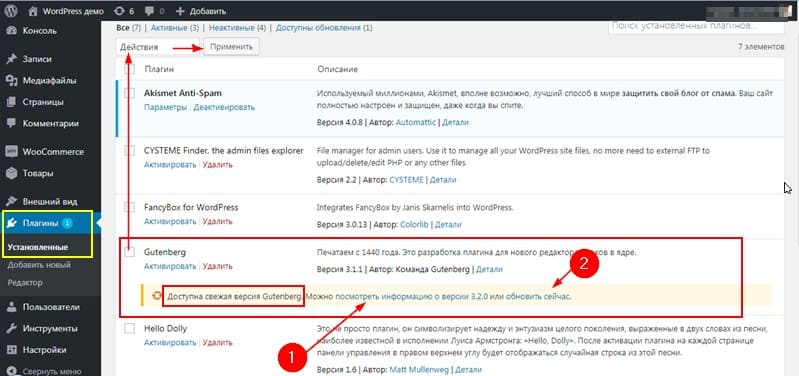
1. Проверка совместимости и конфликтов
Убедитесь, что обновление совместимо с вашей версией WordPress, темами и плагинами на вашем сайте. Если это не так, деактивируйте и используйте другой или дождитесь обновления.
2. Вернуться к предыдущей версии
Если обновление не работает, но в предыдущей версии не было проблем, вы можете вернуться к предыдущей версии плагина. Вы можете увидеть опцию на панели инструментов WordPress. Если нет, мы рассмотрим, как вернуть плагины в следующем разделе.
3. Очистить кеш и куки
Очистите кеш браузера и файлы cookie, чтобы убедиться, что на вашем веб-сайте установлена последняя версия обновления, а проблемы устранены как источник проблемы.
4. Обратитесь в службу поддержки плагина
Если вам по-прежнему не везет, и вы отчаянно нуждаетесь в использовании плагина, обратитесь в службу поддержки и объясните, что вы наблюдаете. Возможно, они смогут решить проблему вместе с вами или предложить альтернативное решение.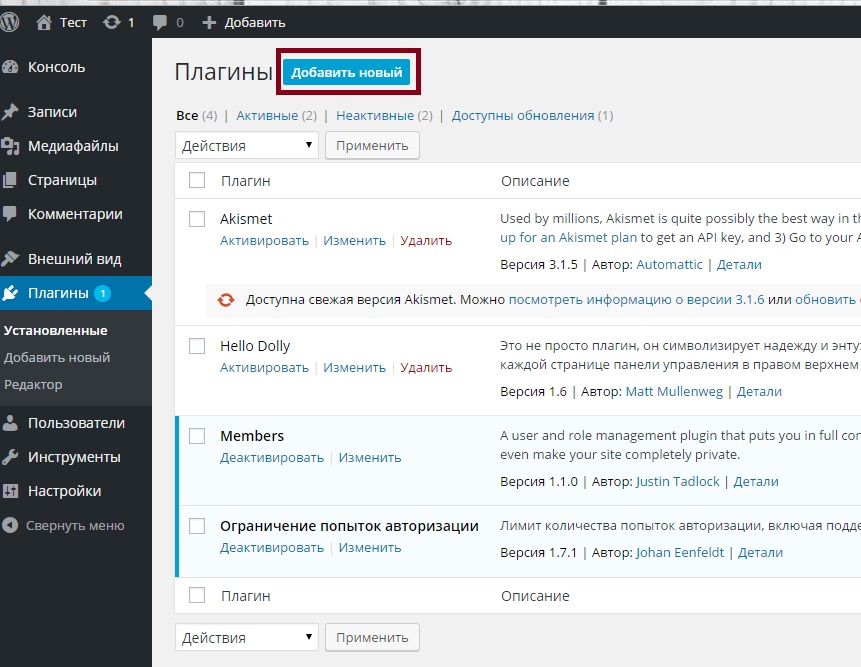
Как отменить обновления плагина
Как упоминалось ранее, если вы обнаружите, что по какой-либо причине хотите вернуться к предыдущей версии плагина, вы можете легко вернуться к предыдущей версии. Просто выполните следующие действия:
1. Перейдите в репозиторий плагинов WordPress
Перейдите на страницу вашего плагина в репозитории плагинов, выполнив поиск по имени плагина, который вы хотите загрузить. На странице плагина перейдите в «Расширенный вид» и нажмите на вкладку «Разработчики».
2. Выберите из списка доступных версий
В раскрывающемся списке, который вы найдете, есть несколько вариантов версий, которые вы можете загрузить. Выберите версию и загрузите ее на свой компьютер.
3. Загрузите файл .zip в WordPress
Перейдите на вкладку «Плагины» на панели инструментов WordPress и нажмите «Добавить новый» и «Загрузить плагин». Вы сможете загрузить ZIP-файл со всеми данными, необходимыми для получения нужной версии плагина.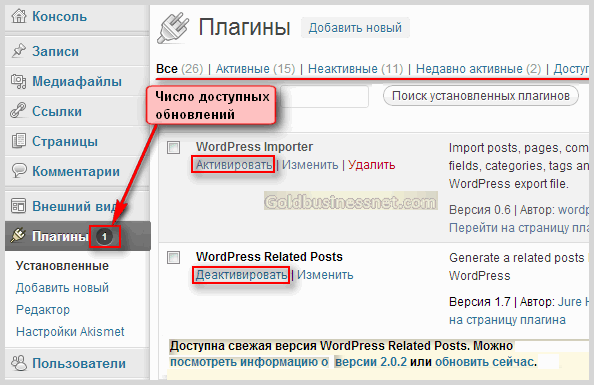
Как выбрать между автоматическим и ручным обновлением
Теперь вы заметите, что на вкладке плагинов на панели инструментов каждый плагин дает вам возможность включить автоматические обновления. Выбор автоматических и ручных обновлений зависит от некоторых факторов, но в целом не так много экспертов по WordPress, которые рекомендуют автоматические обновления. Почему? Давайте взглянем.
- Безопасность. Хотя обновление ваших плагинов всегда лучше для безопасности, некоторые обновления могут быть несовместимы с вашим сайтом или другими плагинами, поэтому установка и забвение могут вызвать проблемы, если вы не отслеживаете должным образом.
- Совместимость. Обновления вручную позволяют лучше проверять и тестировать совместимость до того, как обновление будет запущено.
- Время. Хотя автоматические обновления могут сэкономить время, любая ошибка, вызванная автоматическим обновлением плагинов, приведет к затратам времени на ее исправление и возврат плагина, не говоря уже о диагностике того, какой плагин создал проблему.

- Допуск к риску. Владельцы бизнеса, не склонные к риску, предпочитают иметь больший контроль над сайтом и выполнять обновления вручную, чтобы убедиться, что все идет гладко, а их сайт остается доступным для посетителей, чтобы избежать потери дохода.
В конце концов, у этой опции есть причина, и если ставки для вашего сайта невелики, и у вас не так много времени для обновления вручную, включение автоматических обновлений может быть хорошим вариантом для вас. Кроме того, и то, и другое лучше, чем вообще не обновлять.
С легкостью управляйте плагинами и обновляйте их
Итак, если вы спросите что-то вроде: «Будут ли мои плагины работать вечно на моем веб-сайте WordPress?»
Ответ: «Нет!» и так и должно быть иначе вы будете использовать программы, которые работают не на вас, а против вас. Пользовательские плагины также подпадают под это правило.
Хорошие разработчики делают все возможное, чтобы следовать передовым методам разработки плагинов, чтобы поддерживать их максимально возможную совместимость с течением времени, но это не то, что можно гарантировать на 100%.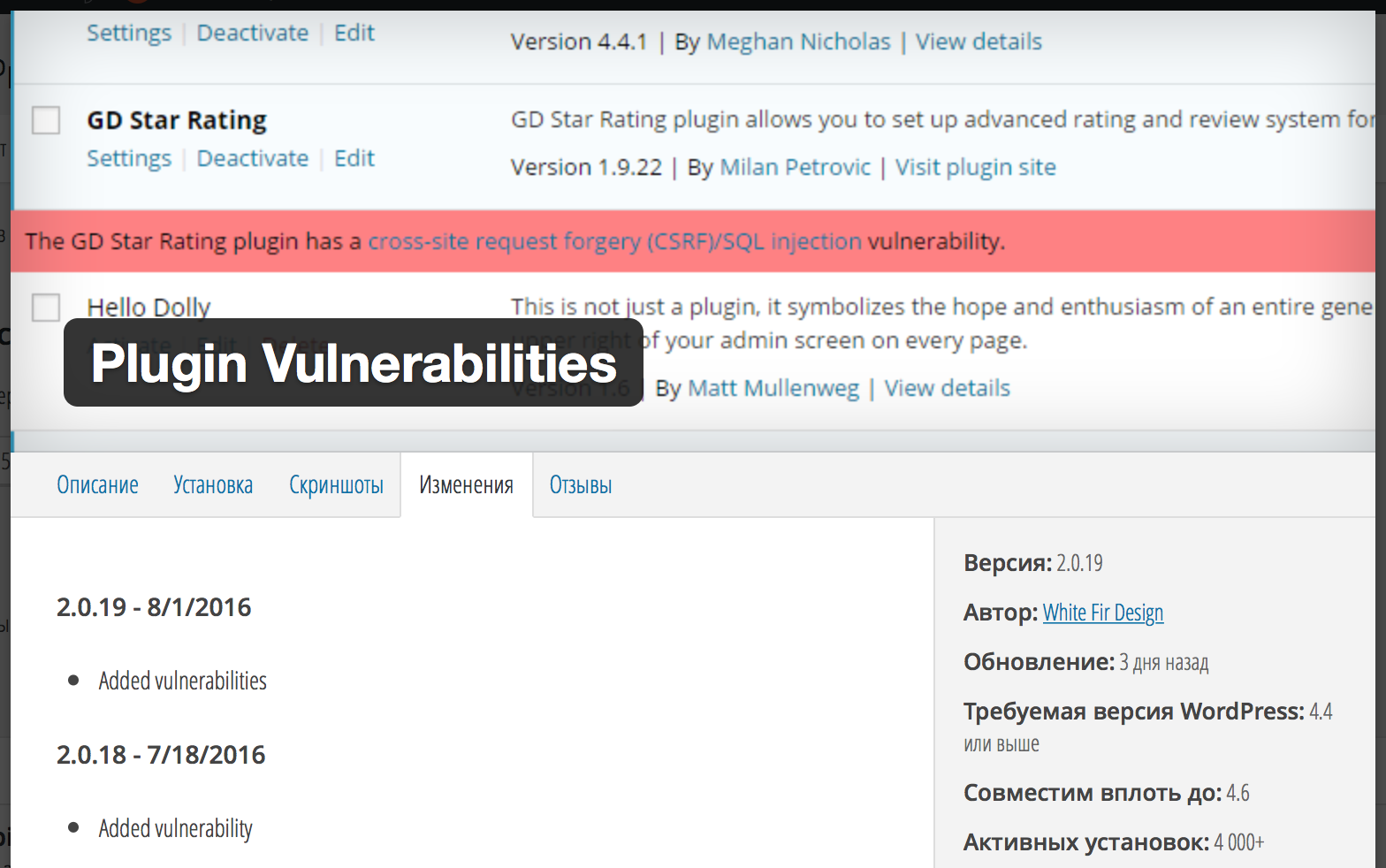 Вот почему вы никогда не должны игнорировать обновления и настраивать график повторяющихся обновлений и обслуживания, который вы можете поставить на автопилот, чтобы воспользоваться преимуществами их последних выпусков.
Вот почему вы никогда не должны игнорировать обновления и настраивать график повторяющихся обновлений и обслуживания, который вы можете поставить на автопилот, чтобы воспользоваться преимуществами их последних выпусков.
Таким образом, для долгосрочного обслуживания плагинов не забудьте
- Поддерживать плагины в актуальном состоянии
- Удалить неиспользуемые плагины
- Создайте резервную копию своего сайта перед обновлениями
- Проверка обновлений перед активацией
- Отключить или удалить конфликтующие или устаревшие плагины
- И соблюдайте график регулярного технического обслуживания.
В этой записи блога представлен Франческо Карлуччи , эксперт по технологиям и разработчик программного обеспечения, помогающий компаниям достигать своих целей с 2007 года. Он специализируется на разработке WordPress корпоративного уровня, настраиваемых интеграциях, электронной коммерции и производительности.

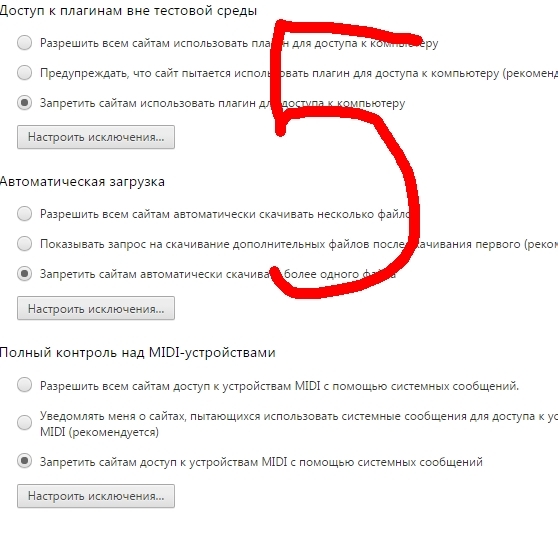 Показанное число может отличаться на этих двух уровнях. Имейте в виду, что «Расширения» показывает только количество обновлений, которые необходимо выполнить для плагинов, а другое показывает все ожидающие обновления.
Показанное число может отличаться на этих двух уровнях. Имейте в виду, что «Расширения» показывает только количество обновлений, которые необходимо выполнить для плагинов, а другое показывает все ожидающие обновления.